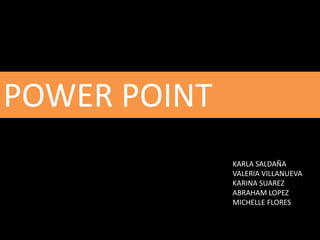
POWER POINT
- 1. POWER POINT KARLA SALDAÑA VALERIA VILLANUEVA KARINA SUAREZ ABRAHAM LOPEZ MICHELLE FLORES
- 2. ¿Cómo abrir el programa Power Point? • Menú inicio > programas > Microsoft Office> • Microsoft Office Power Point 2007,2008, 2010… y haz clic sobre él.
- 3. 2-. ¿Cómo cambiar el diseño de la diapositiva? -Podrás notar que en la diapositiva aparecen unos cuadros punteados que dicen "Haz clic para agregar título y otra que dice agregar subtítulo". Esos cuadros representan el diseño de la diapositiva, es decir la forma como vas a organizar el contenido de la diapositiva -Para cambiar el diseño de la diapositiva: (A) En el menú de Inicio debes presionar el botón Diseño; despliega una pantalla con la galería de diseños, haz clic en el diseño que desees
- 4. • 3. ¿Cómo insertar una nueva diapositiva? INICIO + NUEVA DIAPOSITIVA
- 5. • Trabajar con el esquema seleccionar vista esquema
- 6. Cambiar el color del fondo de la diapositiva Clic derecho + formato del fondo
- 7. 17. ¿Cómo puedo modificar el patrón de diapositiva? 1. En la ficha Vista, en el grupo Vistas de presentación, haga clic en Patrón de diapositivas. 2. En el panel que contiene los patrones y diseños de diapositiva, haga clic en el diseño al que desea agregar uno o más marcadores de posición. 3. En la ficha Patrón de diapositivas, en el grupo Diseño del patrón, haga clic en Insertar marcador de posición y, a continuación, haga clic en el tipo de marcador de posición que desea. 4. Haga clic en una ubicación del diseño y, a continuación, arrastre el cursor para dibujar el marcador de posición. 5. En la ficha Patrón de diapositivas, en el grupo Cerrar, haga clic en Cerrar vista Patrón para regresar a la vista Normal.
- 8. Paso 2: Haz clic en la opción Ensayar intervalos. Serás llevado a la vista de pantalla completa de tu presentación. Paso 1: Selecciona Presentación con diapositivas y ubica el grupo Configurar. 18. ¿Cómo ensayar los intervalos de tiempo de las diapositivas? Paso 5: Si estás satisfecho con los tiempos, haz clic en Sí. Paso 3: Practica tu presentación. Cuando estés listo para pasar a la siguiente diapositiva, haz clic en el botón siguiente de la barra de herramientas de grabación en la esquina superior izquierda. Paso 4: Cuando hayas finalizado tu presentación, pulsa la tecla Esc. Un cuadro de diálogo aparecerá con el tiempo total de tu presentación.
- 9. 19. ¿Cómo puedo grabar mi voz para narrar el contenido de las diapositivas? Has clic en presentación de diapositivas. Clic en grabar narración. Presionas Aceptar y comienzas a grabar.
- 10. 21. ¿Cómo puedo insertar una tabla en una diapositiva? Clic en insertar Clic en Tabla, puedes seleccionar los columnas y filas que desees, dibujarla tu mismo, insertar una tabla ya determinada, o insertar una tabla de Excel.
- 12. Para copiar una imagen de una paginan de internet hay que dar clik derecho a la imagen y seleccionar la opcion “copiar” Despues ir a la presentacion dar clik derecho en algun lado de la dispositiva. Seleccionar “Pegar”
- 13. Y de esta manera quedaría nuestra imagen después solo es cuestión de arrastrarla a donde queramos.
- 15. Selecciona la imagen o texto a la que se le desee poner animación. Seleccionar la pestaña “animación”. Seleccionar “Animar”, escoger el efecto deseado.
- 16. De este modo quedan animados
- 18. Para aplicar efecto de transición hay que seleccionar “Animaciones” Seleccionar la flecha que esta ubicada abajo a la derecha Se desplegaran mas opciones, escoger la que desee.
- 20. Seleccionar la imagen dar clic al botón derecho del ratón, seleccionar la opción “tamaño y posición”. Modificar el alto, ancho o la escala para cambiar el tamaño
- 21. De igual modo se puede modificar el tamaño seleccionando la imagen, colocando el cursor en una esquina y moverlo a donde sea
- 23. Seleccionar la imagen, seleccionar “Formato” En el cuadro “estilos de imagen” escoger el deseado. En la flecha de abajo a la derecha de cuadro da la opción de escoger mas ejemplos.
- 24. Ejemplo:
- 26. Irse a la barra donde diga “Vista” Seleccionar “Clasificador de dispositivas”
- 27. Ejemplo:
- 28. Vista clasificador de Diapositivas VER + CLASIFICADOR DE DIAPOSITIVAS
- 29. Aplicar formato a un cuadro de LOL texto 1 CLIC DERECHO + FORMATO DE FORMA 2
- 30. Crear hipervinculos INSERTAR + HIPERVINCULO 1 tumb1er. 2
- 31. Boton de accion CLIC DERECHO + CONFIGURACION DE LA ACCION 1 2
- 32. Seleccionar varios objetos a la vez Tecla MAYUS(SHIFT) + clic sobre objetos Cmd + clic en cada objeto
- 33. Notas del orador En la vista normal, puede agregar notas directamente debajo de la diapositiva mientras que cree la presentación. En el panel de navegación, haga clic en la diapositiva en la que desea agregar notas. Cómo seleccionar diapositivas en el panel de navegación En el menú Ver, haga clic en Normal. En la parte superior del panel de navegación, haga clic en la pestaña Diapositivas y, a continuación, en un diapositiva. Según el ancho del panel de navegación, aparecerán las pestañas con nombre y o las pestañas de icono Diapositivas y Esquema .
- 34. SmartArt • En la ficha Insertar, en el grupo Ilustraciones, haga clic en SmartArt. • En el cuadro de diálogo Elegir un gráfico SmartArt, haga clic en el tipo y en el diseño que desea. • Escriba el texto mediante uno de estos procedimientos: – Haga clic en una forma del gráfico SmartArt y, a continuación, escriba el texto. – Haga clic en [Texto] en el panel de texto y escriba o pegue el texto. – Copie texto desde otro programa, haga clic en [Texto] y péguelo en el panel de texto.